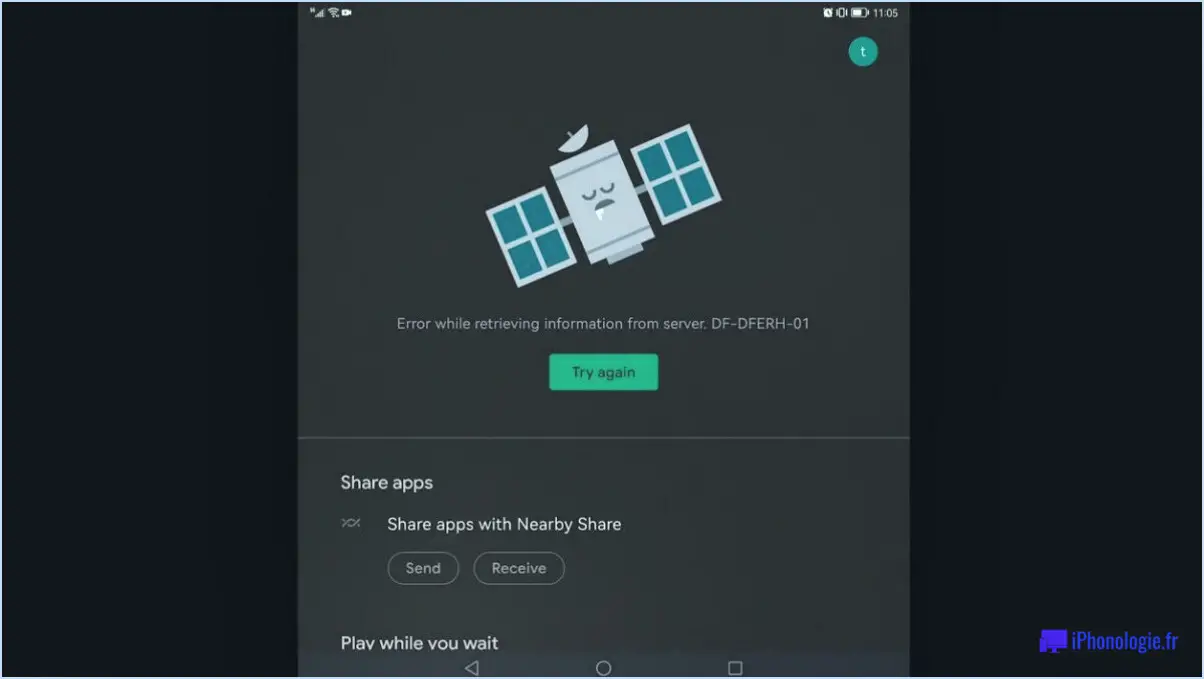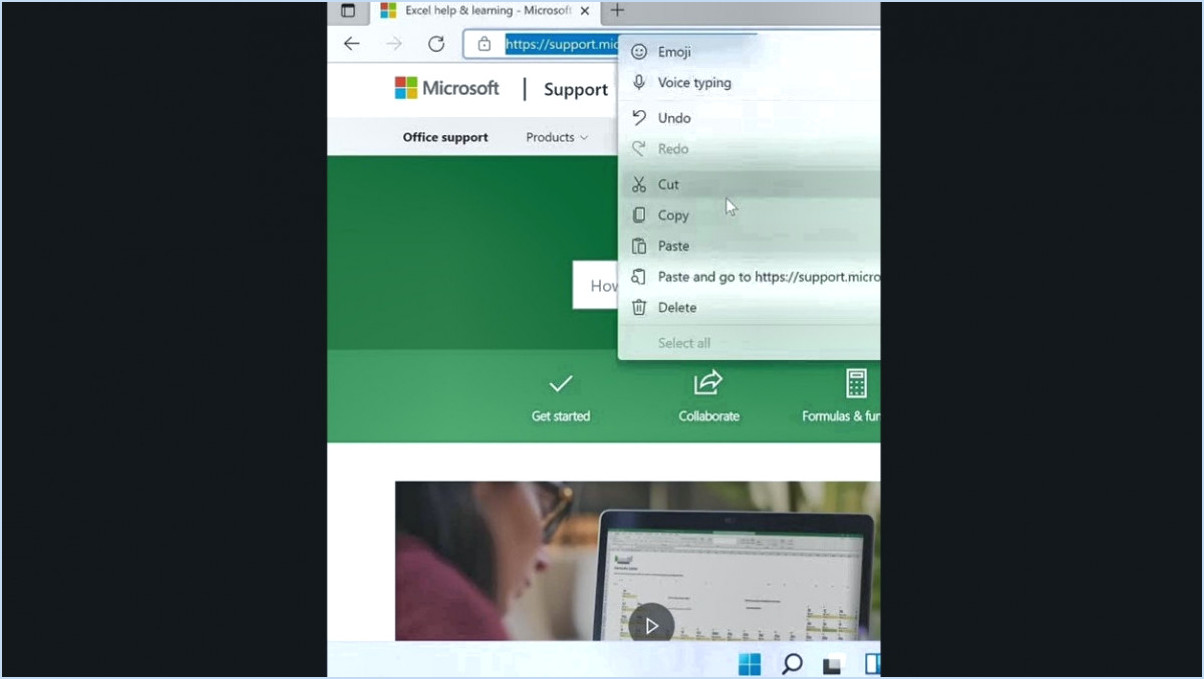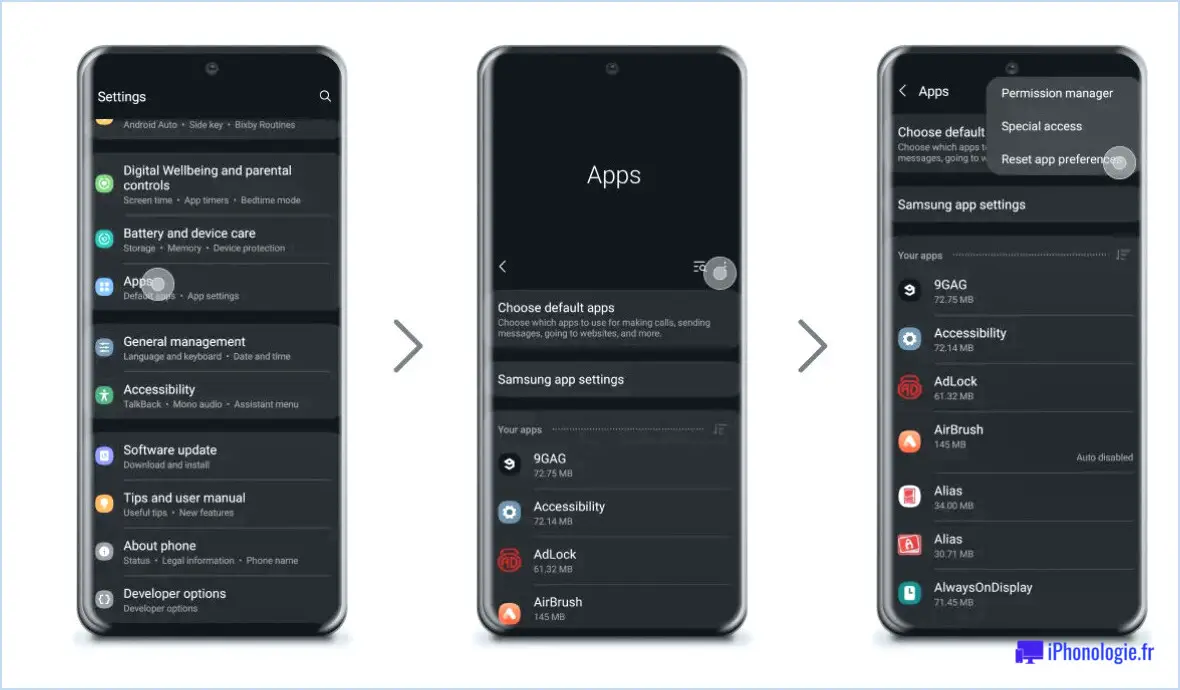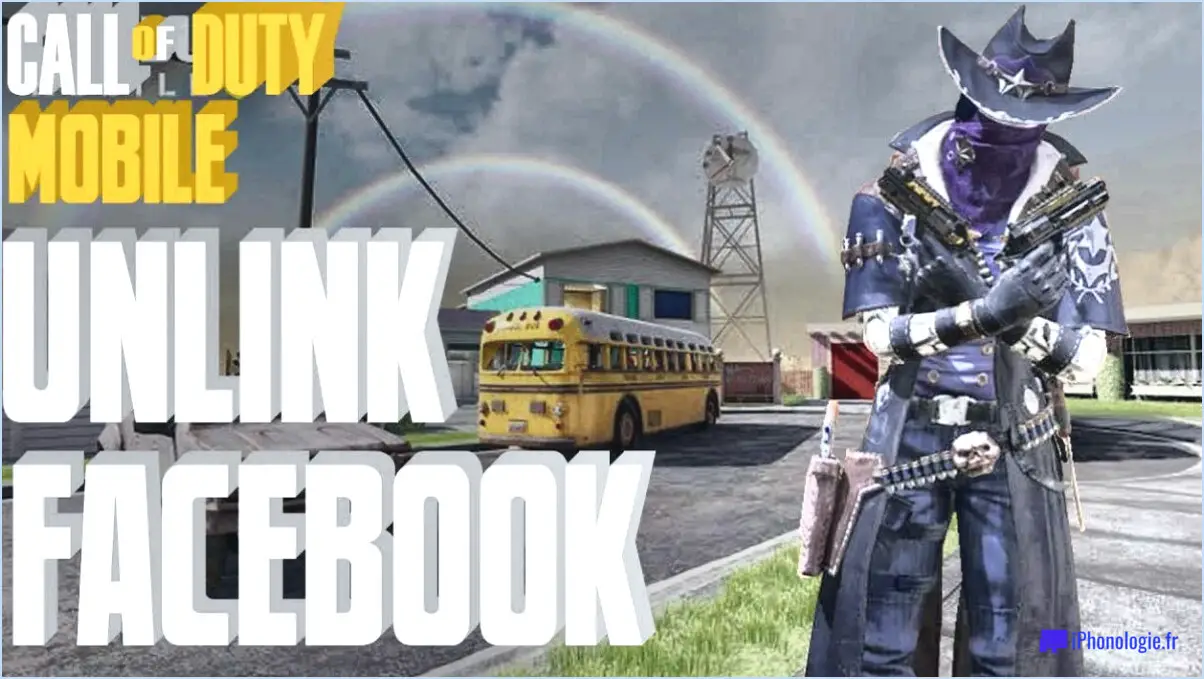Comment changer le lieu de téléchargement dans utorrent android?
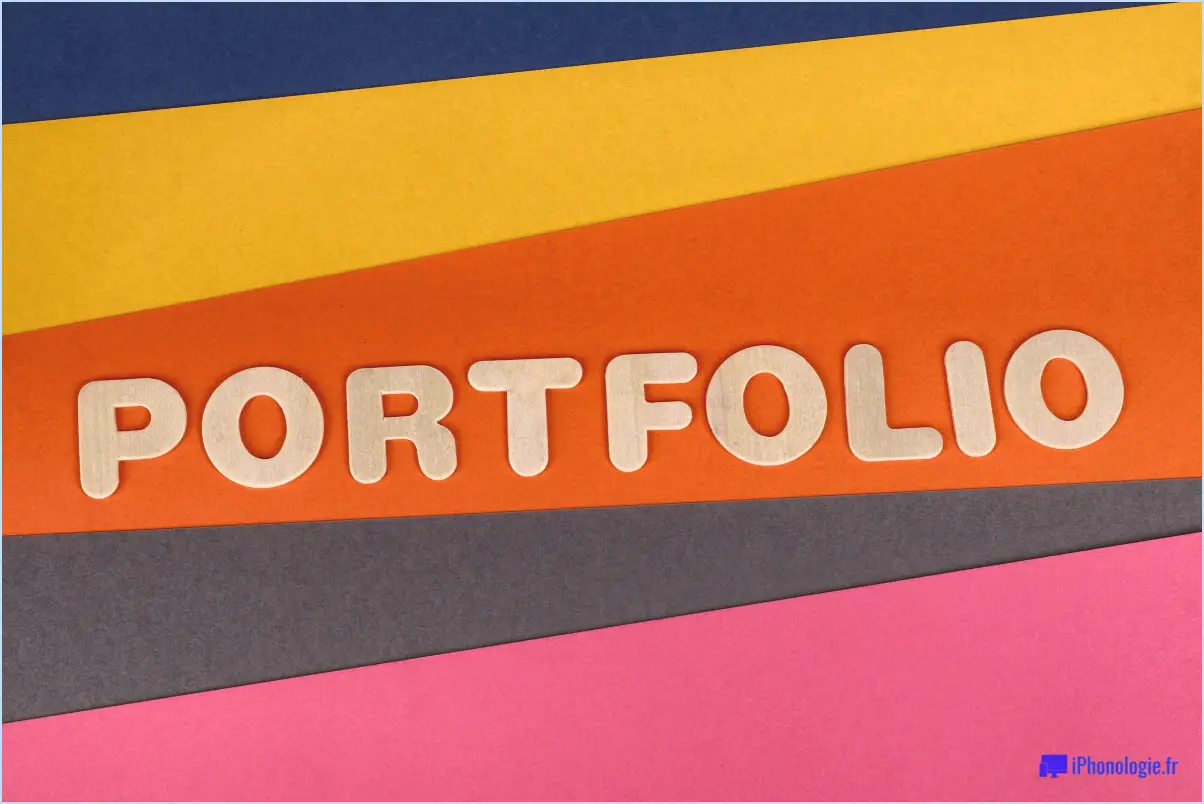
Pour modifier l'emplacement de téléchargement dans uTorrent pour Android, procédez comme suit :
- Ouvrez l'application uTorrent sur votre appareil Android.
- Recherchez l'icône de menu, qui consiste généralement en trois lignes horizontales, située dans le coin supérieur gauche de l'écran. Tapez dessus pour accéder aux options du menu.
- Faites défiler les options du menu jusqu'à ce que vous trouviez "Préférences" et tapez dessus. Vous accédez alors au menu des paramètres.
- Dans le menu Préférences, repérez la section "Téléchargements". Elle contient généralement divers paramètres liés au téléchargement de fichiers.
- Dans la section Téléchargements, vous trouverez une icône de dossier. Tapez sur cette icône pour modifier l'emplacement de téléchargement.
- En tapant sur l'icône du dossier, un navigateur de fichiers ou un écran de sélection de répertoire s'affiche. Cet écran vous permet de choisir le nouvel emplacement de vos fichiers téléchargés.
- Parcourez les options de stockage de votre appareil et sélectionnez l'emplacement souhaité pour vos téléchargements. Vous pouvez choisir le stockage interne ou une carte SD externe, le cas échéant.
- Après avoir sélectionné le nouvel emplacement, tapez sur "OK" ou un bouton de confirmation similaire pour enregistrer les modifications.
- Désormais, tous les futurs téléchargements dans uTorrent pour Android seront enregistrés dans le nouvel emplacement sélectionné.
Il est important de noter que les étapes peuvent varier légèrement en fonction de la version de l'application uTorrent que vous avez installée sur votre appareil Android. Cependant, le processus général de modification de l'emplacement de téléchargement reste similaire.
En suivant ces étapes, vous pouvez facilement modifier l'emplacement de téléchargement dans uTorrent pour Android et organiser vos fichiers téléchargés selon vos préférences.
Comment changer mon stockage en carte SD dans uTorrent?
Pour changer votre emplacement de stockage en carte SD dans uTorrent, procédez comme suit :
- Ouvrez uTorrent et accédez au menu " Options ".
- Sélectionnez l'option "Preferences" (Préférences) dans le menu déroulant.
- Dans la fenêtre Preferences (Préférences), cliquez sur l'onglet Directories (Répertoires).
- Dans la section "Chemins", vous trouverez le champ "Emplacement de stockage".
- Cliquez sur le bouton "Modifier" à côté du champ de l'emplacement de stockage.
- Une nouvelle fenêtre s'ouvre, vous permettant de parcourir le système de fichiers de votre ordinateur.
- Localisez et sélectionnez votre carte SD parmi les lecteurs ou dossiers disponibles.
- Une fois que vous avez sélectionné votre carte SD, cliquez sur le bouton "OK" pour confirmer le nouvel emplacement de stockage.
- Enfin, cliquez sur le bouton "Appliquer" dans la fenêtre Préférences pour enregistrer vos modifications.
En suivant ces étapes, vous pouvez facilement changer votre emplacement de stockage en carte SD dans uTorrent.
Comment utiliser BitTorrent sur Android?
Pour utiliser BitTorrent sur Android, plusieurs options s'offrent à vous. La première consiste à utiliser un client BitTorrent spécialement conçu pour Android, tel que uTorrent ou BitTorrent. Ces applications vous permettent de rechercher et de télécharger des fichiers torrent directement sur votre appareil Android. Une fois les fichiers téléchargés, vous pouvez les gérer, les classer par ordre de priorité et contrôler l'ensemble du processus de téléchargement.
Vous pouvez également opter pour une application de streaming de torrents comme Popcorn Time ou Showbox. Ces applications vous permettent de diffuser du contenu directement à partir de torrents sans avoir à attendre que le fichier entier soit téléchargé. Avec ces applications de streaming, vous pouvez parcourir un large éventail de films, d'émissions de télévision et d'autres médias, et commencer à les regarder immédiatement.
N'oubliez pas de faire preuve de prudence lorsque vous téléchargez ou diffusez des contenus protégés par le droit d'auteur, car cela peut porter atteinte aux droits de propriété intellectuelle. Veillez à respecter les règles juridiques et éthiques de votre pays.
Où se trouve l'emplacement de téléchargement par défaut d'Android?
L'emplacement de téléchargement par défaut pour Android est le site Dossier Téléchargements. Lorsque vous téléchargez des fichiers ou des médias depuis Internet à l'aide de votre appareil Android, ils sont automatiquement enregistrés dans ce dossier. Pour accéder au dossier Téléchargements, vous pouvez généralement le trouver dans le tiroir d'applications ou sur l'écran d'accueil. Vous pouvez également utiliser une application de gestion de fichiers pour accéder au stockage interne de votre appareil et y localiser le dossier Téléchargements. Gardez à l'esprit que l'emplacement exact peut varier légèrement en fonction du fabricant de l'appareil et de la version d'Android que vous utilisez, mais en général, le dossier Téléchargements sert de destination par défaut pour les fichiers téléchargés sur Android.
Comment déplacer les téléchargements sur Android vers la carte SD?
Pour déplacer des téléchargements sur votre carte SD sous Android, suivez ces étapes simples :
- Ouvrez le menu Paramètres de votre téléphone.
- Faites défiler vers le bas et sélectionnez "Stockage" ou "Stockage". & USB" (en fonction de votre version d'Android).
- Recherchez l'option intitulée "Modifier" ou "Paramètres de stockage" et appuyez dessus.
- Vous verrez une liste d'applications et de fichiers stockés sur votre appareil.
- Sélectionnez les téléchargements ou les fichiers que vous souhaitez déplacer vers la carte SD.
- Tapez sur le bouton "Déplacer vers la carte SD" ou "Déplacer".
- Attendez que le processus soit terminé.
En suivant ces étapes, vous pouvez libérer de l'espace sur le stockage interne de votre appareil en déplaçant les téléchargements vers votre carte SD.
Comment modifier mon emplacement de téléchargement par défaut?
Pour modifier l'emplacement de téléchargement par défaut sur un PC, procédez comme suit :
- Ouvrez l'application Paramètres.
- Allez dans "Système", puis cliquez sur "Stockage".
- Cherchez "Stockage local" et trouvez votre emplacement de téléchargement par défaut.
- Cliquez sur le bouton "Modifier" à côté.
- Sélectionnez le nouvel emplacement où vous souhaitez que vos téléchargements soient enregistrés.
En suivant ces étapes, vous pouvez facilement modifier l'emplacement de téléchargement par défaut sur votre PC. N'oubliez pas de choisir un emplacement qui dispose de suffisamment d'espace de stockage pour accueillir vos téléchargements. Prenez plaisir à organiser vos fichiers dans l'emplacement souhaité !
Où sont stockés les fichiers uTorrent?
Les fichiers uTorrent sont stockés dans le répertoire %AppData%uTorrent (Données de l'application). Ce répertoire est l'emplacement par défaut où uTorrent enregistre tous ses fichiers téléchargés. Lorsque vous installez uTorrent, il crée ce dossier spécifique dans le répertoire AppData de l'utilisateur. Le dossier %AppData% représente le répertoire données de l'application sur votre ordinateur, qui se trouve généralement dans le dossier C:NUtilisateurs[Your Username]AppData sous Windows. À l'intérieur du répertoire uTorrent vous trouverez divers sous-dossiers qui organisent vos fichiers téléchargés, y compris les téléchargements terminés, les téléchargements en cours et d'autres données connexes. N'oubliez pas d'utiliser ce chemin pour accéder à vos fichiers uTorrent et les gérer efficacement.
Quel est le meilleur port pour uTorrent?
Le meilleur port pour uTorrent dépend de la configuration de votre réseau. Bien qu'il n'y ait pas de réponse universelle, voici quelques ports couramment utilisés pour uTorrent : 6868, 6881-6999 et 41234. Ces ports sont souvent utilisés pour un torrenting efficace. Gardez à l'esprit que vous devrez peut-être configurer les paramètres de votre routeur et de votre pare-feu pour autoriser le trafic via le port sélectionné. L'expérimentation de différents ports peut vous aider à optimiser votre expérience uTorrent en fonction de la configuration de votre réseau.